本文將介紹Windows Server 2016 TP2技術預覽版本當中的軟體定義儲存技術,它是由Windows Server 2012 R2的Storage Space技術演化而來,在Windows Server 2016則稱做Storage Spaces Direct(S2D),先說明其技術特色,再進行實作示範。
建立Storage Pool、Virtual Disk、Volume
接下來,就是大家所熟悉的Storage Space技術操作流程,也就是依序建立「Storage Pool > Virtual Disk > Volume」。
值得注意的是,目前在Windows Server 2016技術預覽版本中有下列相關限制:
1. 必須「停用」WBC(Write Back Cache)機制。
2. 必須設定SSD固態硬碟採用「日誌(Journal)」
模式。
3.「停用」ReFS檔案系統中Volume的Integrity
Streams功能。
4. 目前建立出來的Volume並不支援「Resizing」
功能。
建立SOFS高可用性角色
建立完成之後,便可執行以下的指令來建立SOFS高可用性角色,以便稍後以UNC Path的方式結合SMB 3.0協定,分享檔案資源給Hyper-V中的VM虛擬主機使用。
必須注意的是,SOFS高可用性角色的名稱不要超過「15個字元」。
建立SOFS檔案分享資源
最後,建立SOFS檔案分享資源,如圖16所示。值得注意的部分是,這個SOFS檔案分享資源的權限部分,必須確保Hyper-V主機、Hyper-V管理者帳號、Hyper-V叢集三者都具備「Full Control」的權限,否則屆時建立VM虛擬主機時將會因為權限問題而導致建立失敗。
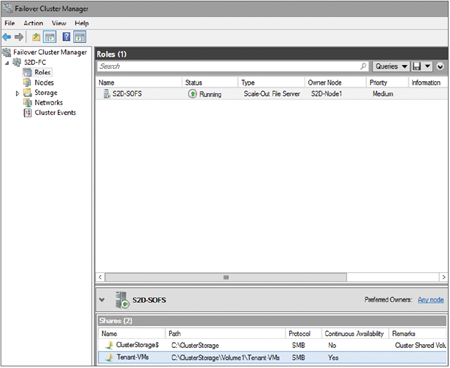 |
| ▲圖16 建立SOFS檔案分享資源。 |
在加入Hyper-V主機及Hyper-V叢集名稱時,記得結尾必須加上「$」符號,舉例來說,若Hyper-V主機名稱為HV-Node1的話,那麼名稱便是「HV-Node1$」。
請留意,必須採用PowerShell指令進行設定,若是在容錯移轉叢集管理員中進行權限設定,將會發生設定錯誤的情況。
結語
至此,S2D軟體定義儲存的運作環境已經建構完成,企業及組織的IT管理人員可以嘗試將測試用途的VM虛擬主機建立在S2D儲存資源當中,以便確認是否符合企業營運服務的運作要求。
事實上,在今年5月份的微軟Ignite大會上,已經展示了透過4台節點主機所建立的S2D軟體定義儲存運作環境,其磁碟效能已經高達「110萬IOPS」(https://goo.gl/He0a0r),而在今年8月份Intel IDF大會上,微軟也展示由16台節點主機所建立的S2D軟體定義儲存運作環境,每台節點主機僅用4顆硬碟便可以打造出高達「420萬IOPS」的磁碟效能(http://goo.gl/Od0WuZ)。
此外,相信在2016年正式推出的Windows Server 2016,將有更高的運作效能以及更簡便的設定步驟。
<本文作者:王偉任,VMware vExpert及Microsoft MVP,網路暱稱Weithenn。由於工作關係經常碰觸不同的作業系統、網路架構、硬體設備、虛擬化技術等,因此希望能將一些技術心得分享給大家,擁有CCNA、NSPA、MCITP、RHCE、VCP等證照,個人網站:http://www.weithenn.org>